Przenosimy kopię zapasową iUrządzenia
Coraz więcej osób przesiada się na dyski SSD. Trudno się temu dziwić, bowiem przyrost prędkości jest ogromny. Sam nie wyobrażam sobie już pracy na zwykłym „talerzowcu”. Niestety, obecnie duże pojemności SSD kosztują krocie, dlatego zazwyczaj te dyski posiadamy mniejsze. Każdy Megabajt jest na wagę złota. A jeśli w dalszym ciągu wykonujecie kopie zapasowe iUrządzeń za pomocą iTunes, to może to być miejsce, w którym przestrzeń będzie Wam uciekać. Na szczęście jeśli posiadacie dysk zewnętrzny, to z pomocą Terminala można sobie poradzić z problemem kopii.
Trik polega na przeniesieniu folderu przechowującego kopie zapasowe na dysk zewnętrzny. Folder znajdziemy w poniższej ścieżce: ~/Library/Application Support/MobileSync. Najłatwiej się do niego dostać w Finderze klikając menu Idź, a następnie wciskając Alt. Pojawi się wtedy folder Biblioteka. Następnie odszukujemy foldery Application Support i MobileSync. Tam znajdziemy katalog Backup. Kopiujemy go na dysk zewnętrzny, a oryginałowi zmieniamy nazwę.
Teraz czas na Terminal. Z jego pomocą stworzymy symboliczny link, przekierowujący zapisywanie kopii zapasowych na dysk zewnętrzny. Do tego celu posłużymy się następującą komendą:
ln -s /Volumes/NazwaDyskuZewnętrznego/Ścieżka/doFolderu/Backup ~/Library/Application\ Support/MobileSync/Backup
ProTip: Jeśli folder Backup znajduje się w innym, którego nazwa składa się z kilku słów rozdzielonych spacjami, to przy wpisywaniu powyższej komendy należy taki folder odpowiednio zapisać – po każdym słowie trzeba dodać znak \ oraz spację. Dla przykładu folder Kopie zapasowe prawidłowo zapiszemy Kopie\ zapasowe.
Jeśli wyszstko wykonaliśmy jak należy, to przy następnym podłączeniu iUrządzenia do iTunes, kopia zapasowa zostanie zapisana na dysku zewnętrznym.
Ostatnia rzecz, o której należy wspomnieć, to sytuacja, w której taki zewnętrzny dysk nie będzie podpięty pod nasz komputer. W takim wypadku iTunes nie będzie mógł wykonać automatycznej kopii zapasowej. W związku z tym lepiej wyłączyć tę opcję przechodząc do preferencji iTunes (menu iTunes → Preferencje… lub skrót klawiszowy Cmd+,) i w zakładce Urządzenia trzeba zaznaczyć opcję Wyłącz automatyczną synchronizację iPodów, iPhone’ów i iPadów.
Źródło: imore.com
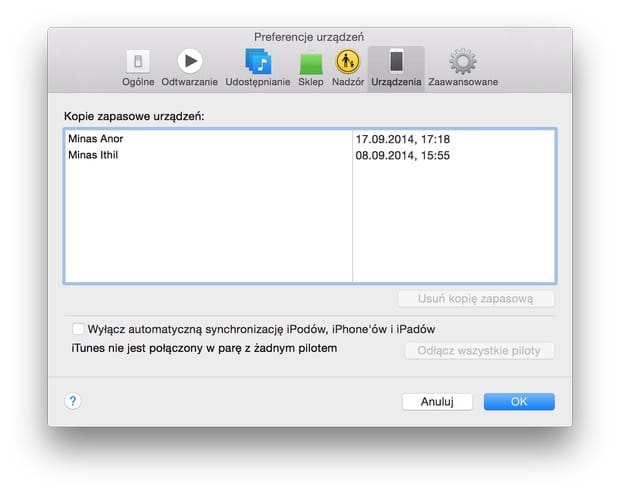
Komentarze: 13
Niestety w Yosemite nie ma tego katalogu . Pewnie coś pozmieniali
Jest tutaj: /Users/iMac/Library/Application Support/MobileSync/Backup/ Niestety mimo wszystko podanie go, zmiana nazwy, klepniecie wszystkiego w terminalu, nic nie dala. Nadal kopie zapisuja sie w /Users/iMac/Library/Application Support/MobileSync/Backup/
na moim MacBook Air nie ma takiego katalogu
A zrobiłeś to: Najłatwiej się do niego dostać w Finderze klikając menu Idź, a następnie wciskając Alt.
Tak zapomniałem sobie o tym.Miałem w tym archiwum od 2012 roku 30 Gb niepotrzebnych śmieci w postaci backup telefonów których już nie używam, wyczyściłem ten katalog i zrobiłem nową kopie i teraz mam więcej miejsca. Zwolniło się ponad 30Gb na dysku , a to MacBook Air z dyskiem SSD 120GB więc ta ilość nie jest bez znaczenia .
Komuś to zadziałało na Yosmite czy nie?
Jest opcja ustawić to tak, aby backup robił się na NAS (Synology) nie mam pojęcia czy po sieci to przejdzie i jaki adres ścieżki wpisać.
i jak zrobiłeś to? też posiadam synology i chciałbym by kopia leciała na serwer
W iTunes wyskakuje mi bład że nie można synchronizować iPhone gdyż biblioteka jest uszkodzona. Gdy zmieniam nazwę folderu na prawidłową to robi mi backup na dysku maca a nie zewnętrznym
i jak udało Ci się ominąć ten błąd? Mi kiedyś działało ale teraz mam taki sam problem jak TY. plis o info czy znalazłeś sposób na to
POMOCY – wykonałem instrukcje i w efekcie folder MobileSync zniknął a przy próbie synchronizacji pojawia się komunikat że kopia zapasowa jest uszkodzona. Nie mogę tego odkręcić. Co teraz?
Pozostaje pecet z Win7/8, wpisz cmd- mklink /J „C:UserswerkAppDataRoamingApple ComputerMobileSyncBackup” „dysk przenośny:nowy katalogBackup” – pamiętaj żeby wcześniej usunąć stary folder ze źródłowego katalogu.
a u mnie w terminalu wyskakuje no such file or directory